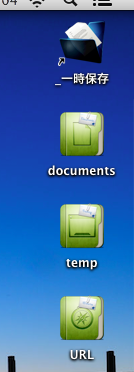- OS:OS X 10.6 以降
- 掲載時の価格:無料
- こんな方にお勧め:
- フォルダアイコンのデザインを変えたい方。
- フォルダをたくさん作る方。
- 作ったものの、区別がつかなくてお困りの方。
- 人とはチョット違うMACにカスタマイズしたい方。
- チェックポイント:有料版のOrdinatore Pro(掲載時価格100円)では更に多くのプリセットアイコンが用意されています。気に入った方はアップグレードするのもいいですね。
MAC上でファイルのアイコンを変更するには「commandキー+i」あるいはファイル上で右クリック→情報をみる、で開いたプロパティシートの左上にあるアイコンに任意の画像ファイルをドロップすると変更できる・・・筈なのですが、どういう訳かうまく変わってくれないことがよくあります。Ordinatoreはファイルでもフォルダでも簡単操作でアイコンを変更することができます。
ファイルを変更するとこんな↓感じになります。これ、わたしのデスクトップです。ちなみに、片付け下手のわたしはこの4つのフォルダ以外をデスクトップに常駐しないルールにしています。そうしないともう散らかってちらかって・・・orz
アプリを起動するとアイコン選択画面です。好きなアイコンを選んで、変更したいファイル/フォルダを選びましょう。そうです。このアプリではファイル/フォルダではなく、先に選ぶのはアイコンのデザインです。無料版では選べるアイコンは少ないのですが、実用的なものが用意されていますので、充分役に立ちます。
用意されているプリセット以外にもご自身の画像ファイルをアイコンに割り当てることができます。
画像を割り当てるとこんなフォルダアイコンを作ることができます。
つまり。アイコンをデザインして画像を作ることができる方であれば、いくつでも新しいデザインのアイコンを追加できるということです。
インターネットショートカット(URL)にアイコンを割り当てるのも、少々手間は掛かりますが、実用的な仕分けテクニックになります。 あるいは、ファイル/フォルダに「それらしくない画像」を割り当てると、チョットしたイタズラもできるかもしれませんね。